
更新时间:2021-07-27 位数:64
系统:WinAll 类型:插件下载
chrome清除浏览器历史记录插件是一个谷歌浏览器插件,它可以清除您电脑上所有的网络临时文件,URL和缓存数据。它也可以清除Cookie和清空缓存,清理电脑活动的所有痕迹,保护用户的隐私。
chrome清除浏览器历史记录插件是一个谷歌浏览器插件,它可以清除您电脑上所有的网络临时文件,URL和缓存数据。它也可以清除Cookie和清空缓存,清理电脑活动的所有痕迹,保护用户的隐私
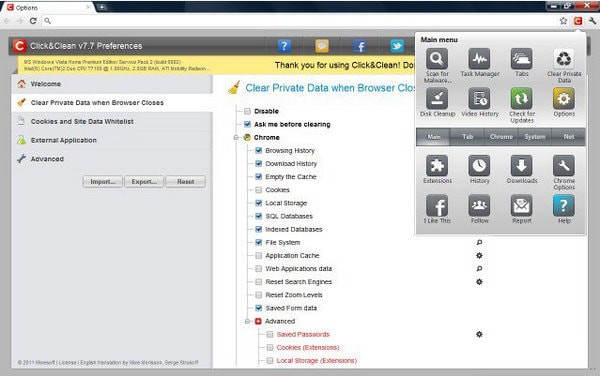
基本简介
用户在Chrome浏览器中安装了Click&Clean插件以后可以选择chrome清除浏览器历史记录插件的多种方式来清除Chrome中的历史记录。而Click&Clean的清理界面也设计的非常新潮,就像windows phone那样的磁铁形式,但是这里的磁铁显示的可不是windows phone应用,而是清理浏览器历史记录的详细功能。
功能介绍
- 清除浏览历史记录, 清除下载历史记录
- 清空缓存
- 删除 Cookie
- 清除已保存的密码, 清除已保存的表单数据
- Delete Web Local Storages
- Delete Extension Local Storages
- Delete Web SQL Databases
- Delete Extension SQL Databases
- Google Gears 认证数据删除
- 删除所有 Flash 本地共享对象(LSO)
- 移除所有 Silverlight Cookies
- 清洁的Java缓存
- 清空回收站
- 安全删除文件, Bruce Schneier 的算法 (7传递)
使用方法
方法一:.crx文件格式插件安装
1.首先用户点击谷歌浏览器右上角的自定义及控制按钮,在下拉框中选择设置。
2.在打开的谷歌浏览器的扩展管理器最左侧选择扩展程序或直接输入:chrome://extensions/
3.找到自己已经下载好的Chrome离线安装文件xxx.crx,然后将其从资源管理器中拖动到Chrome的扩展管理界面中,这时候用户会发现在扩展管理器的中央部分中会多出一个”拖动以安装“的插件按钮。
4.松开鼠标就可以把当前正在拖动的插件安装到谷歌浏览器中去,但是谷歌考虑用户的安全隐私,在用户松开鼠标后还会给予用户一个确认安装的提示。
5.用户这时候只需要点击添加按钮就可以把该离线Chrome插件安装到谷歌浏览器中去,安装成功以后该插件会立即显示在浏览器右上角(如果有插件按钮的话),如果没有插件按钮的话,用户还可以通过Chrome扩展管理器找到已经安装的插件。
方法二:文件夹格式插件安装
1.首先用户点击谷歌浏览器右上角的自定义及控制按钮,在下拉框中选择设置。
2.在打开的谷歌浏览器的扩展管理器最左侧选择扩展程序。
3.勾选开发者模式,点击加载已解压的扩展程序,将文件夹选择即可安装插件。
开发者:开发者平台
chrome清除浏览器历史记录插件下载安装失败或使用异常,请 -> 一键举报